Създаване и управление на шаблони за Word 2019

Научете как да създавате и управлявате шаблони за Word 2019 с нашето ръководство. Оптимизирайте документите си с персонализирани стилове.
Как можете да идентифицирате и обработвате всяка възможна грешка в Excel 2016? Често не можете. За щастие, VBA предоставя друг начин за справяне с тези досадни грешки.
Разгледайте следния код. Подпрограмата използва универсален израз On Error, за да улови всички грешки и след това да провери дали InputBox е отменен.
Под EnterSquareRoot5() Dim Num като вариант Затъмни съобщение като низ ' Настройте обработката на грешки При грешка GoTo BadEntry ' Подкана за стойност Num = InputBox („Въведете стойност“) ' Излезте, ако бъде отменено Ако Num = „“ Излезте от Sub ' Вмъкнете квадратния корен ActiveCell.Value = Sqr(Num) Изход Sub BadEntry: Msg = „Възникна грешка.“ & vbNewLine & vbNewLine Msg = Msg & „Уверете се, че е избран диапазон,“ Msg = Msg & „листът не е защитен,“ Msg = Msg & „и въвеждате неотрицателна стойност.“ MsgBox Msg, vbCritical Край под
Тази рутина улавя всякакъв тип грешка по време на изпълнение. След улавяне на грешка по време на изпълнение, ревизираната процедура EnterSquareRoot показва това съобщение. Това поле за съобщение описва най-вероятните причини за грешката.
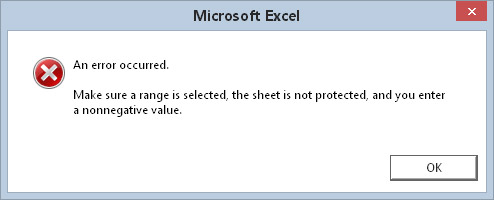
Грешка по време на изпълнение в процедурата генерира това полуполезно съобщение за грешка.
Ако изявлението On Error не работи, както се рекламира, трябва да промените една от настройките си:
Активирайте VBE.
Изберете командата Инструменти → Опции.
Щракнете върху раздела Общи в диалоговия прозорец Опции.
Уверете се, че настройката Прекъсване на всички грешки е премахната.
Ако тази настройка е избрана, Excel по същество игнорира всички изявления On Error. Обикновено искате да запазите опциите за улавяне на грешки настроени на Прекъсване при необработени грешки.
Използването на изявление On Error във вашия VBA код ви позволява да заобиколите вградената обработка на грешки в Excel и да използвате свой собствен код за обработка на грешки. В предишния пример грешка по време на изпълнение кара изпълнението на макроса да прескочи към израза с етикет BadEntry. В резултат на това избягвате неприветливите съобщения за грешки на Excel и можете да покажете свое собствено съобщение на потребителя.
Забележете, че примерът използва израз за изход непосредствено преди етикета BadEntry. Това изявление е необходимо, защото не искате да изпълнявате кода за обработка на грешки, ако грешката не възникне.
Научете как да създавате и управлявате шаблони за Word 2019 с нашето ръководство. Оптимизирайте документите си с персонализирани стилове.
Научете как да настроите отстъп на абзаци в Word 2016, за да подобрите визуалната комуникация на вашите документи.
Как да блокирам Microsoft Word да отваря файлове в режим само за четене в Windows Microsoft Word отваря файлове в режим само за четене, което прави невъзможно редактирането им? Не се притеснявайте, методите са по-долу
Как да коригирате грешки при отпечатването на неправилни документи на Microsoft Word Грешките при отпечатването на документи на Word с променени шрифтове, разхвърляни абзаци, липсващ текст или изгубено съдържание са доста чести. Въпреки това недейте
Ако сте използвали писалката или маркера, за да рисувате върху слайдовете на PowerPoint по време на презентация, можете да запазите чертежите за следващата презентация или да ги изтриете, така че следващия път, когато го покажете, да започнете с чисти слайдове на PowerPoint. Следвайте тези инструкции, за да изтриете чертежи с писалка и маркери: Изтриване на линии една в […]
Библиотеката със стилове съдържа CSS файлове, файлове с разширяем език на стиловия език (XSL) и изображения, използвани от предварително дефинирани главни страници, оформления на страници и контроли в SharePoint 2010. За да намерите CSS файлове в библиотеката със стилове на сайт за публикуване: Изберете Действия на сайта→Преглед Цялото съдържание на сайта. Появява се съдържанието на сайта. Библиотеката Style се намира в […]
Не затрупвайте аудиторията си с огромни числа. В Microsoft Excel можете да подобрите четливостта на вашите табла за управление и отчети, като форматирате числата си така, че да се показват в хиляди или милиони.
Научете как да използвате инструменти за социални мрежи на SharePoint, които позволяват на индивиди и групи да общуват, да си сътрудничат, споделят и да се свързват.
Юлианските дати често се използват в производствени среди като времеви печат и бърза справка за партиден номер. Този тип кодиране на дата позволява на търговците на дребно, потребителите и обслужващите агенти да идентифицират кога е произведен продуктът и по този начин възрастта на продукта. Юлианските дати се използват и в програмирането, военните и астрономията. Различно […]
Можете да създадете уеб приложение в Access 2016. И така, какво всъщност е уеб приложение? Е, уеб означава, че е онлайн, а приложението е просто съкращение от „приложение“. Персонализирано уеб приложение е онлайн приложение за база данни, достъпно от облака с помощта на браузър. Вие създавате и поддържате уеб приложението в настолната версия […]








